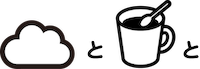確定申告で青色申告をしている方はfreeeを使っているかと思われます。
収入は、そのまま売上にしてしまいがちで、源泉徴収された金額をそのまま売上にして、あとから、源泉税分の「事業主貸/売上」を入力しないといけません。
源泉徴収は金額は別として会計上はこのようにしなければいけません。
事業主貸/売上 11,077
これが結構面倒でfreeeでやるにはやり方がよくわかりません。
そこで今回は、freeeを使える税理士にお金をお支払いして使い方(登録の仕方)を教えてもらいました。
請求書を使った登録のやり方で、実際には請求書は送りません。(正確な登録のためだけに請求書を作るので)
しかし、この登録を一回覚えるとやりやすいと思います。
※私の場合は、住信SBIネット銀行をメインに使っています。
※また、今回は、途中から金額が変わっていますが、再現のためにそうなってしまったので金額は無視して見ていってください。
準備
まずは、準備です。
で、入金(売上)があった日付と口座を調べておく
売上があった日付と口座を調べておきます。
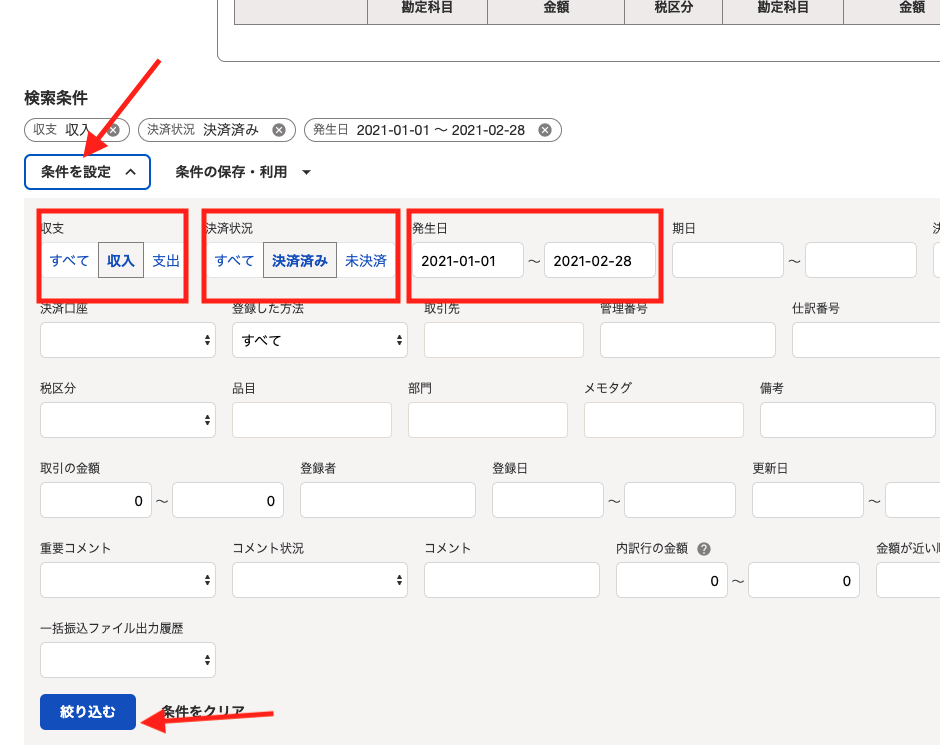
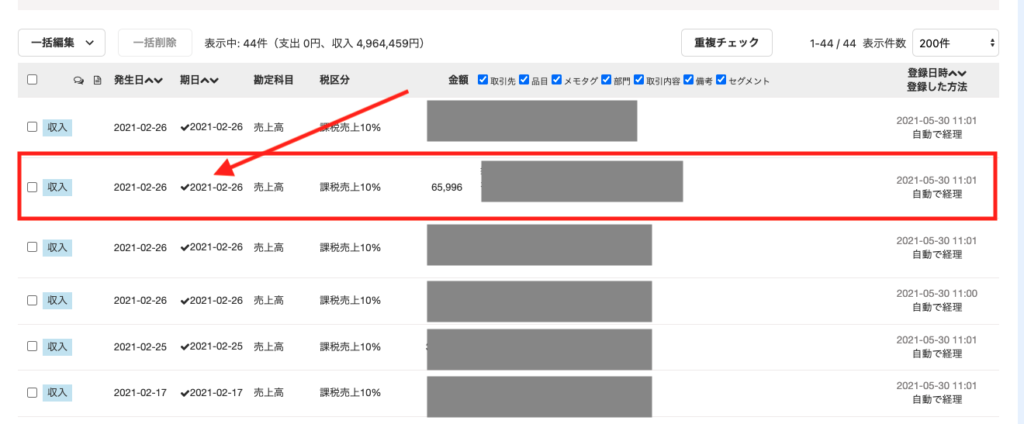
請求書を作る
1,請求書の作成ボタン・取引先を選択、名称を入力で作成(請求書の作成を開始する)
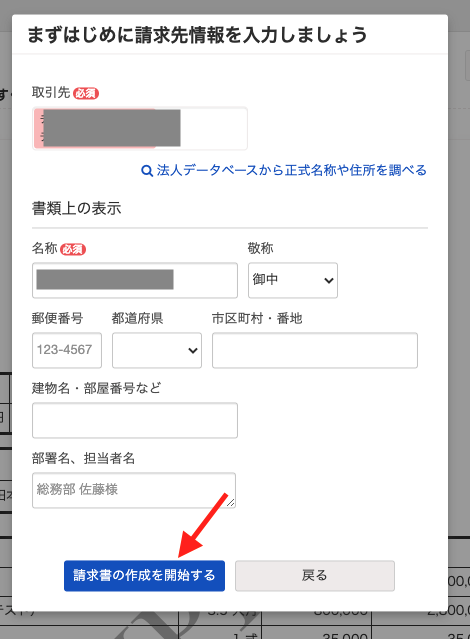
次に「売上計上日」を「準備」で調べた売上があった日付にしておきます。売上計上日に上記の売上があった日付を入れる。保存ボタン押す
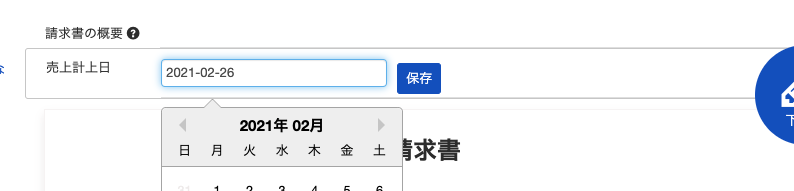
2,1で項目と金額を入れて、内税にする。追加+を押して、2で源泉税を選択
金額を入れて、その下の「追加+」で源泉税を選択すると自動で源泉税を計算してくれます。
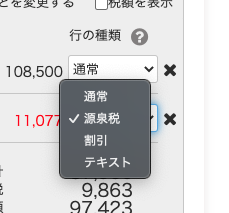
請求書の発行(実際には送らない)
3,左上の「発行」ボタンを押す
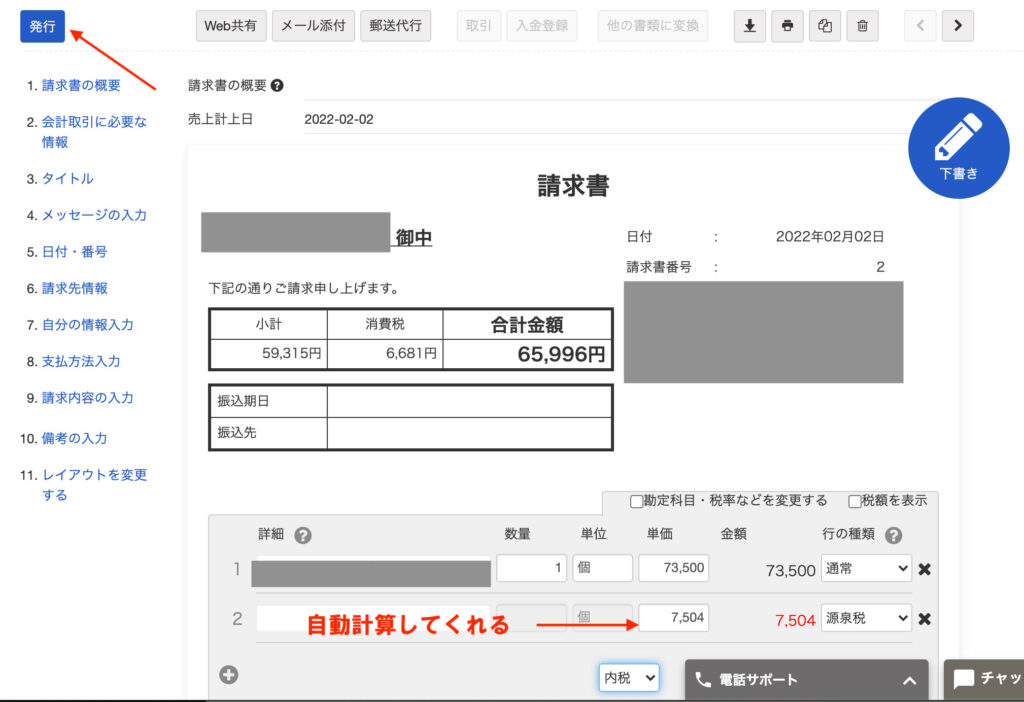
4,同じところで「送付済み」ボタンを押す
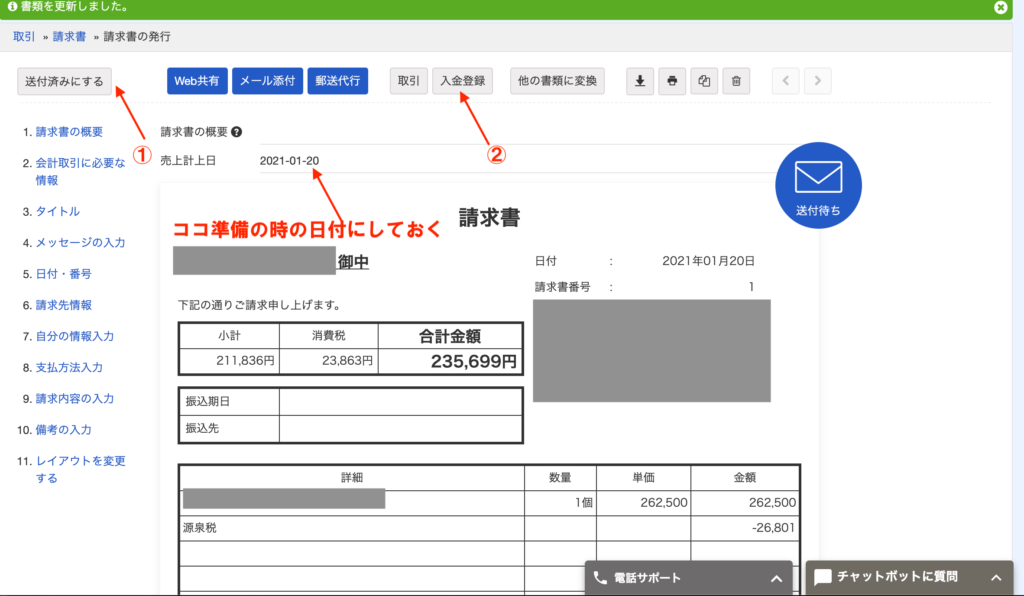
5,入金登録ボタンを押す
ポイント
ここで「明細から登録」に表示されているものがあればそれを選択 間違えている場合は、「支払手数料」が表示されて金額が調整されている
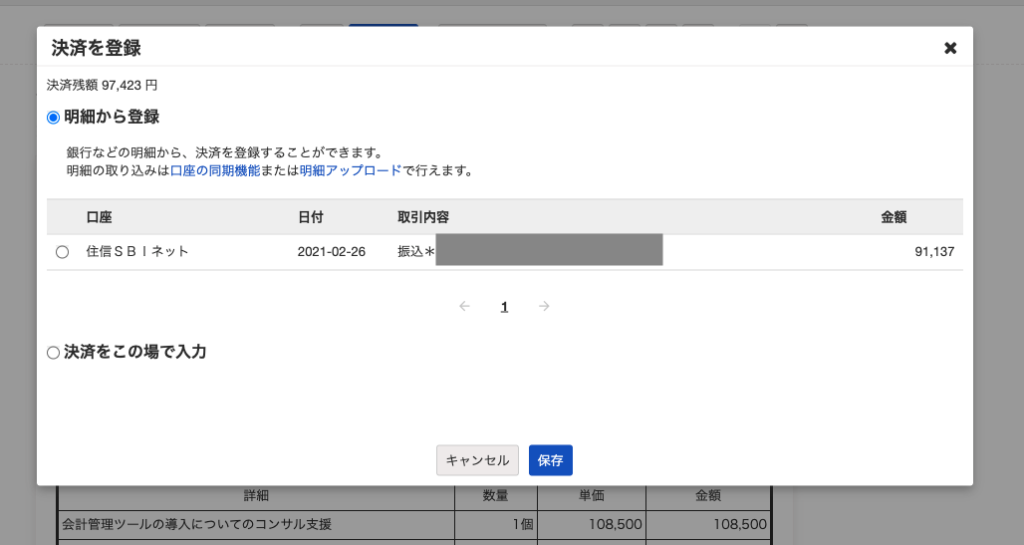
6,決済をこの場で入力を選択
決済口座と決済日を入力(決済金額は自動で入っている)
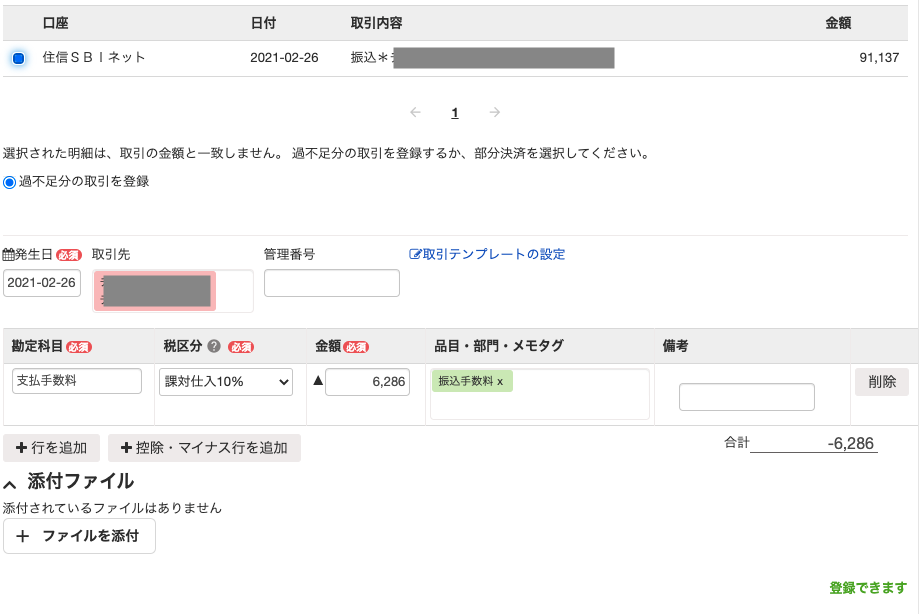
ポイント
日付を間違えた場合は、取引→取引の一覧・登録で絞り込みして、削除
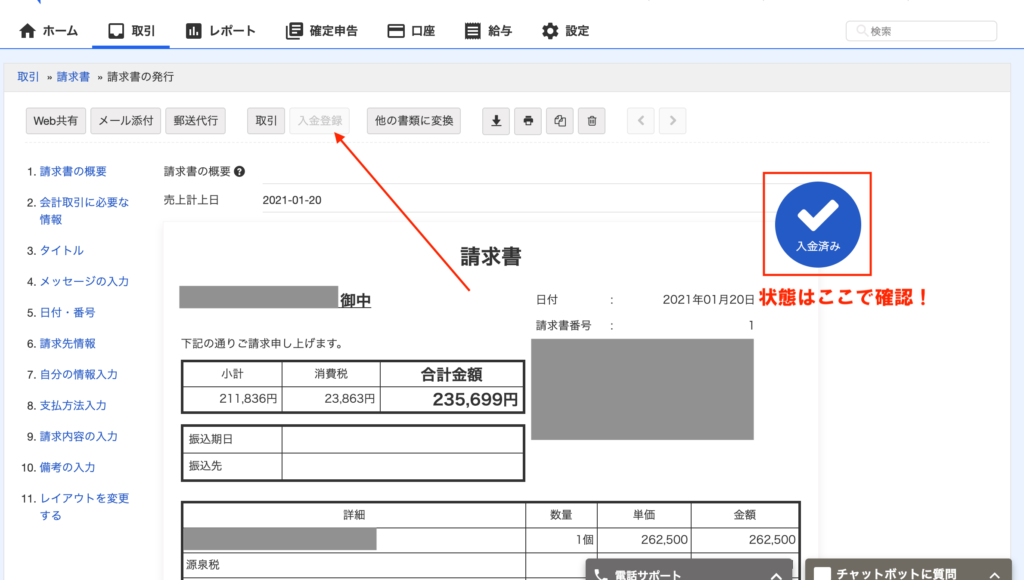
こうなっていることを確認
重複の削除
1度売上で登録してしまった源泉徴収された売上は、この登録で重複された売上になるので、その重複を解消します。
7,重複チェックのボタンで重複を調べる
事業主貸が入っていない方を削除(操作を選ぶから)重複するので削除
事業主貸が入っている方の操作を選ぶから「重複しないので残す」
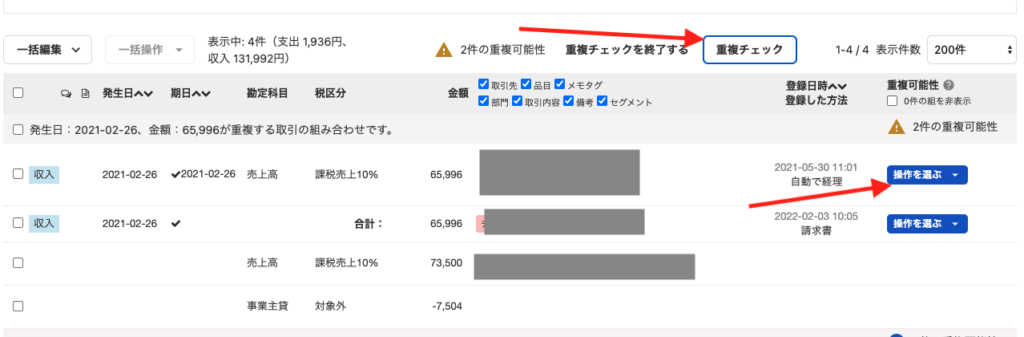
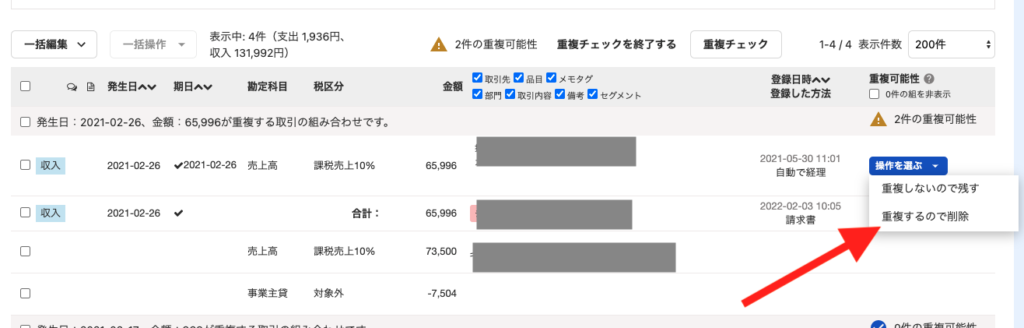
これで重複は解消されました。
これでfreeeでの源泉税関係はOKです!!
ちなみに源泉税分の売上は増えちゃいます。